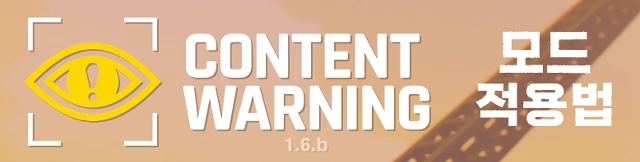
콘텐츠 워닝 모드(Content Warning Mod) 적용 방법
콘텐츠 워닝 모드 적용 방법입니다
현재 r2modman은 지원하지 않아 게임이 뜨지 않기때문에 썬더스토어 모드 매니저를 사용하는 방법입니다.
초기이다보니 모드 없이도 재밌지만 어지러움증을 위한 화면 흔들림 제거나 커스터마이징의 약간의 다양성 부여 등
괜찮은 모드가 나오고 있습니다.
1. 썬더스토어 모드 매니저에 링크 접속 후 다운로드 및 설치
썬더스토어 모드 매니저를 설치하기 위한 과정입니다.
Thunderstore Mod Manager - Desktop App on Overwolf
Thunderstore Mod Manager - Desktop App on Overwolf
Effortlessly manage your mods with Thunderstore Mod Manager. Get a better modding experience, clean interface, easy mod profile switching and automatic updates.
www.overwolf.com
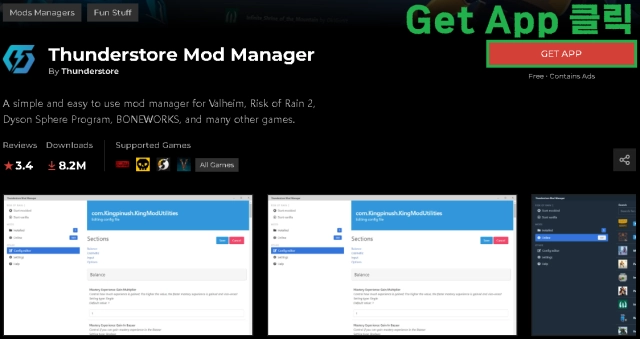
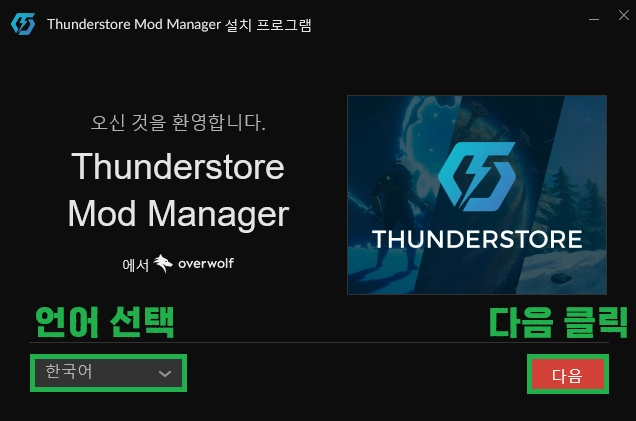
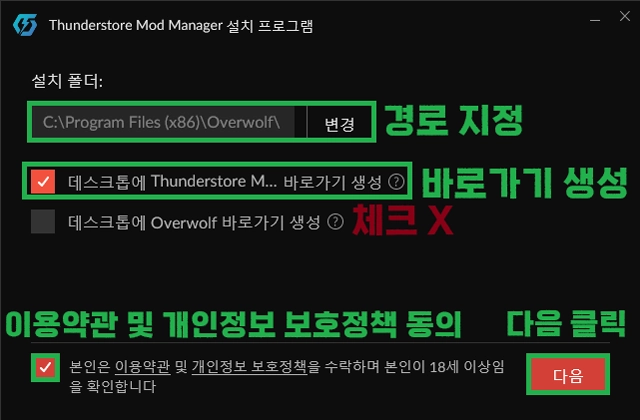
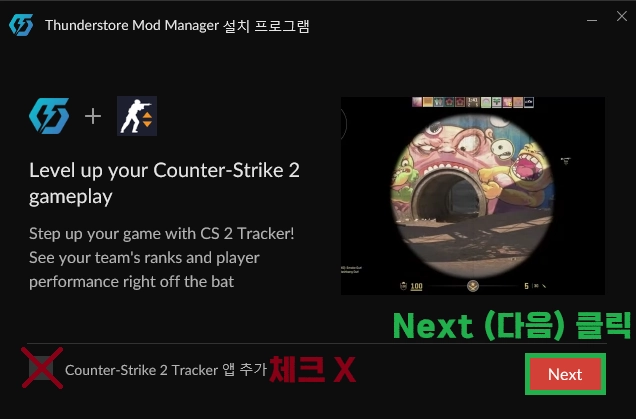
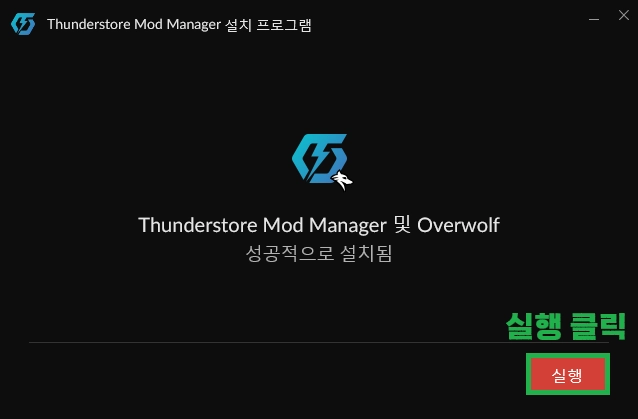
2. 콘텐츠 워닝 검색 후 즐겨찾기 및 게임 선택
content warning 검색 후 게임을 즐겨찾기하고 select game을 클릭합니다.
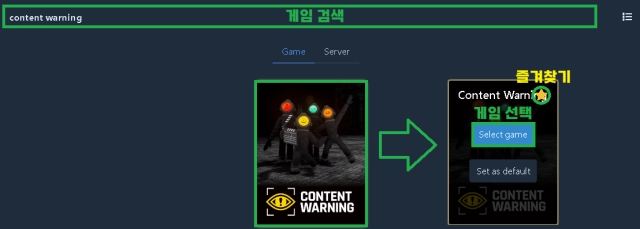
3. 프로필 생성 및 프로필 선택하면 완료
내 모드가 담길 상자를 만드는 과정이라고 생각하시면 됩니다. 나만의 모드팩입니다.

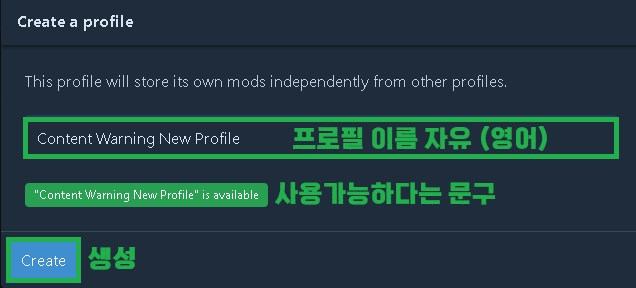

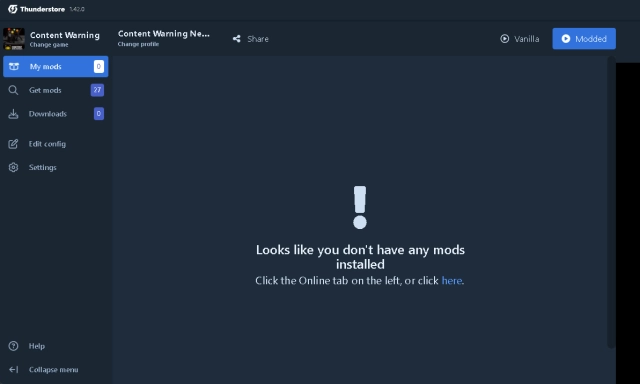
여기까지 왔다면 이제 끝입니다. 이 화면인 상태에서 이제 다음으로 넘어가주세요.
4. 링크 접속 후 마음에 드는 모드 설치하기
해당 링크에 들어가서 마음에 드는 모드를 찾은 후에 다운로드 할 수 있습니다.
All mods | Thunderstore - The Content Warning Mod Database
Thunderstore | The Content Warning Mod Database
Thunderstore is a mod database and API for downloading mods
thunderstore.io
제가 다운로드 해볼 모드는 적을 처음봤을 때 나는 소리와 화면 흔들림을 제거하는 모드입니다.
적을 처음 봤을 때 놀라게 하는 부분을 제거해줍니다.
NoJumpScare | Thunderstore - The Content Warning Mod Database
NoJumpScare v1.0.0
Disable sound and screen shake when seeing an enemy for the first time.
thunderstore.io
Install with Mod Manager 를 클릭합니다.
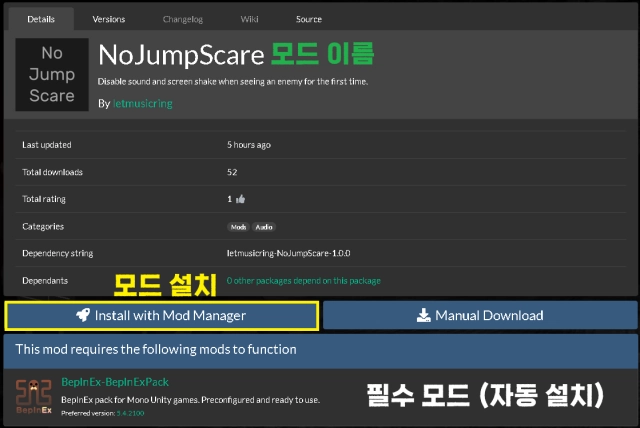
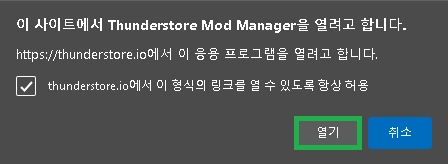
5. 모드 매니저로 게임 실행 (Modded)
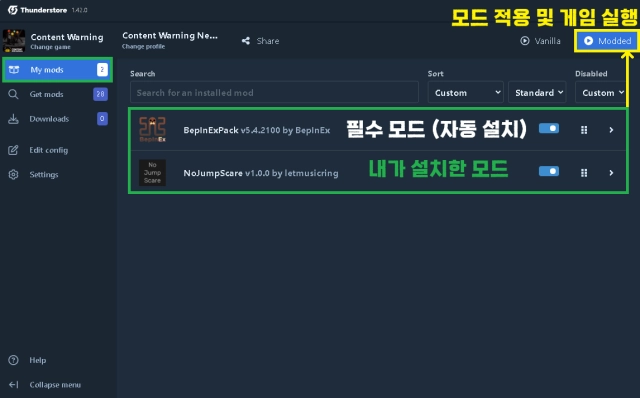
My mods에서 내가 받은 모드를 확인하고 우측 상단에 있는 Modded 를 통해 게임을 실행하면 적용됩니다.
즐거운 게임시간 되시기 바랍니다 :)
감사합니다.


댓글